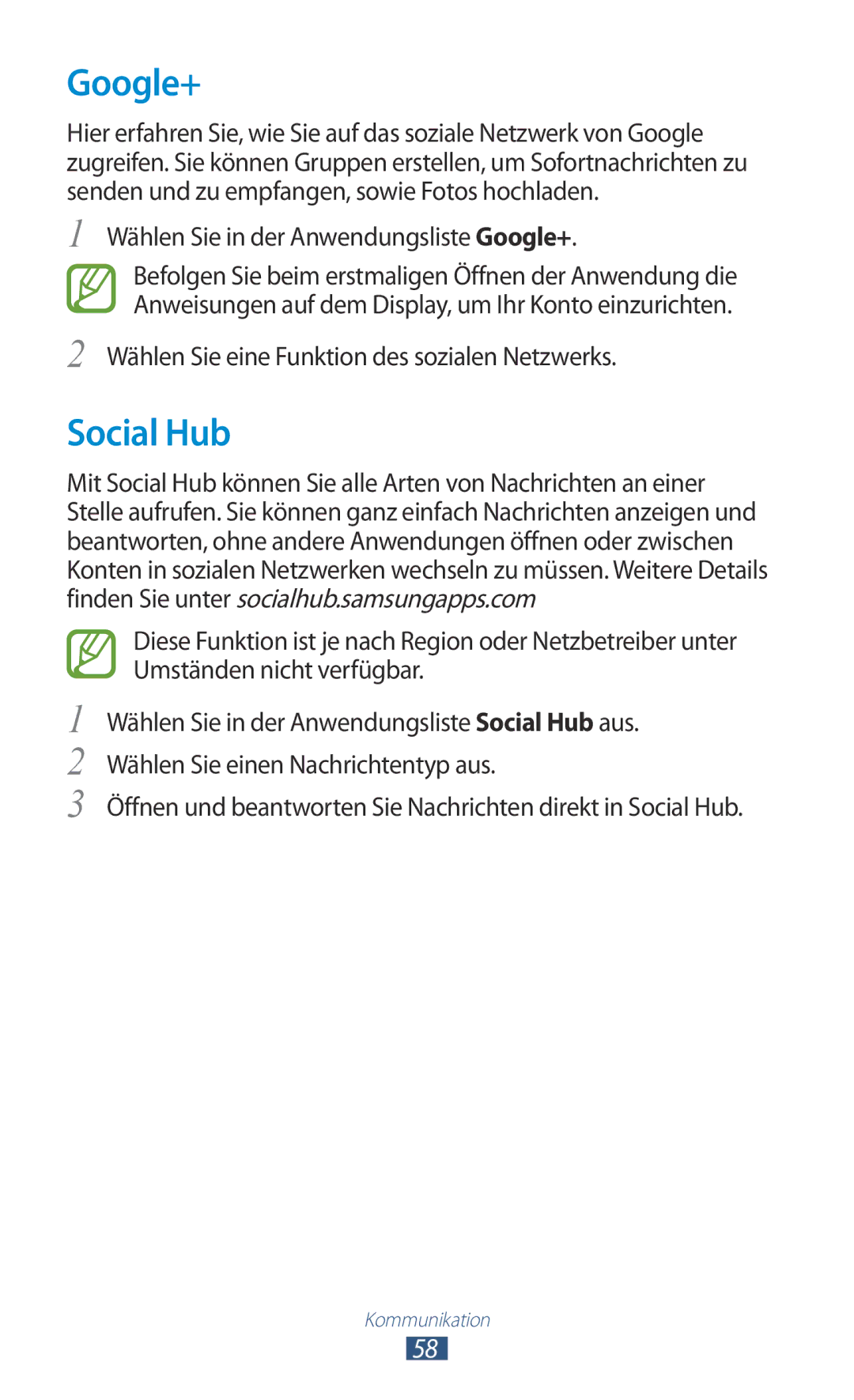Google+
Hier erfahren Sie, wie Sie auf das soziale Netzwerk von Google zugreifen. Sie können Gruppen erstellen, um Sofortnachrichten zu senden und zu empfangen, sowie Fotos hochladen.
1 Wählen Sie in der Anwendungsliste Google+.
Befolgen Sie beim erstmaligen Öffnen der Anwendung die Anweisungen auf dem Display, um Ihr Konto einzurichten.
2 Wählen Sie eine Funktion des sozialen Netzwerks.
Social Hub
Mit Social Hub können Sie alle Arten von Nachrichten an einer Stelle aufrufen. Sie können ganz einfach Nachrichten anzeigen und beantworten, ohne andere Anwendungen öffnen oder zwischen Konten in sozialen Netzwerken wechseln zu müssen. Weitere Details finden Sie unter socialhub.samsungapps.com
Diese Funktion ist je nach Region oder Netzbetreiber unter Umständen nicht verfügbar.
1
2
3
Wählen Sie in der Anwendungsliste Social Hub aus. Wählen Sie einen Nachrichtentyp aus.
Öffnen und beantworten Sie Nachrichten direkt in Social Hub.
Kommunikation
58